系统设置选项更新, 启用签名 bios 更新功能, 通过 bios 设置来启用签名 bios 更新 – Dell PowerEdge R210 II User Manual
Page 6: 使用 usc 启用签名 bios 更新
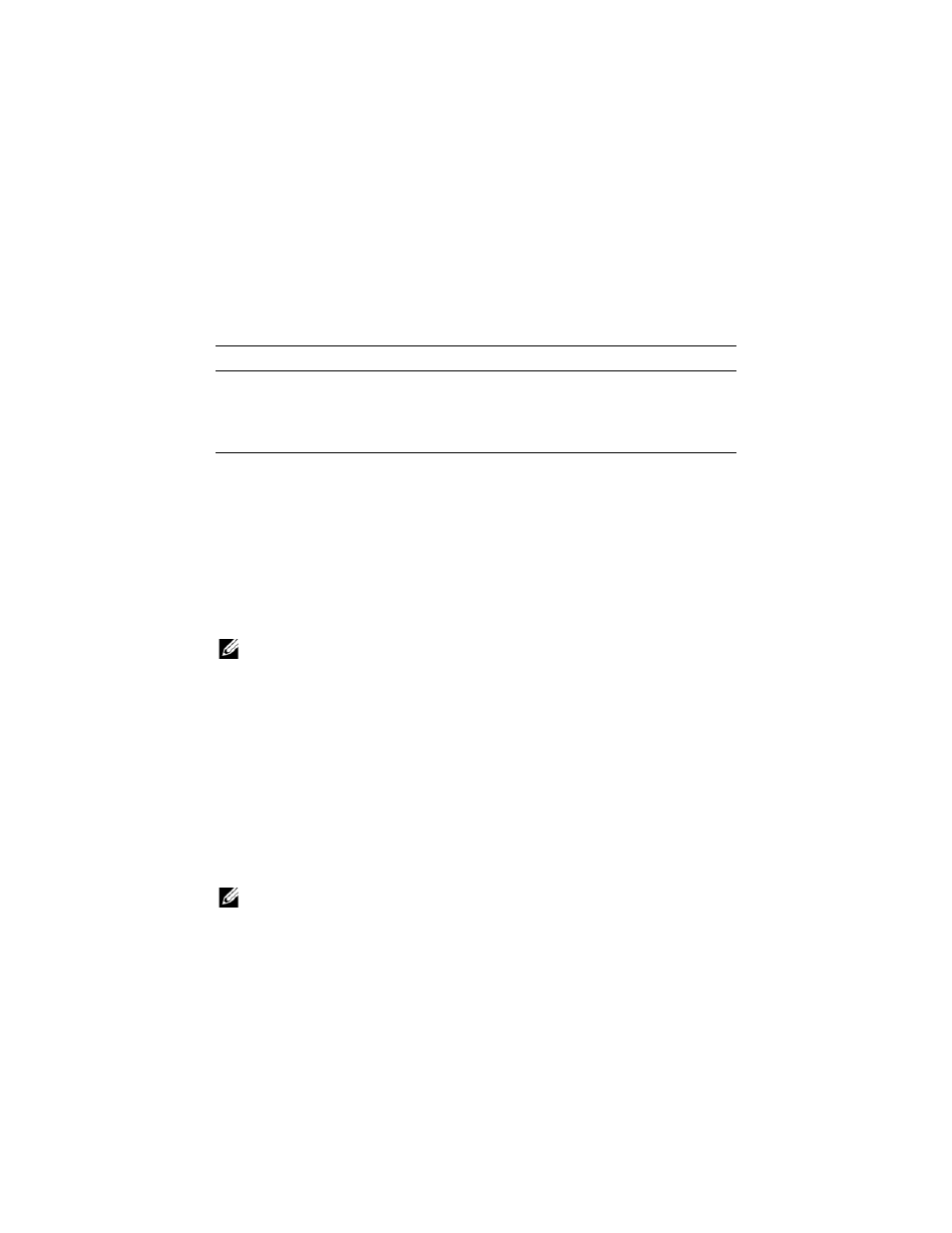
系统设置选项更新
表 2 列出了 System Security (系统安全)屏幕下的 BIOS 设置的新功能。
启用签名 BIOS 更新功能
您可以在 BIOS 设置期间或使用 Unified Server Configurator (USC)来在系
统上启用签名 BIOS 更新。
通过 BIOS 设置来启用签名 BIOS 更新
1 按
2 导航至 System Security
(
系统安全)选项。
注:
默认情况下, Signed BIOS Update (签名 BIOS 更新)字段为 Disabled
(已禁用)。
3 选择 Signed BIOS Update (签名 BIOS 更新)选项并按右箭头键以选择
Enabled
(已启用)。
显示一条警告消息。按任意键关闭消息。
4 再次按右箭头键以选择 Enabled (已启用)并按
Signed BIOS Update (签名 BIOS 更新)功能现已启用。
使用 USC 启用签名 BIOS 更新
要使用 Dell USC-LCE 启用系统上的 Signed BIOS Update (签名 BIOS 更新):
1 导航至 System BIOS Settings
(
系统 BIOS 设置)页面。
注:
默认情况下, Signed BIOS Update (签名 BIOS 更新)字段为 Disabled
(已禁用)。
2 在 System Security (系统安全)下,从 Signed BIOS Update (签名 BIOS
更新)下拉菜单,选择 Enabled (已启用)。
Signed BIOS Update (签名 BIOS 更新)功能现已启用。
表 2。 系统安全屏幕选项
选项
说明
Signed BIOS Update
(签名 BIOS 更新) 允许您在系统上启用签名 BIOS 更新功
能。默认情况下,此选项为禁用。
注:
当前,该功能仅在 PowerEdge R910、
R210 II
、和 T110 II 11G 系统上受支持。
- PowerEdge RAID Controller H700 (56 pages)
- PowerEdge RAID Controller H700 (200 pages)
- PowerEdge RAID Controller H700 (178 pages)
- PowerVault TL2000 (176 pages)
- PowerVault TL2000 (16 pages)
- PowerVault TL2000 (3 pages)
- PowerVault TL2000 (116 pages)
- PowerVault 130T DLT (Tape Library) (49 pages)
- PowerVault TL2000 (1 page)
- PowerVault 110T DLT VS80 (Tape Drive) (49 pages)
- PowerVault TL2000 (22 pages)
- PowerVault TL4000 (306 pages)
- PowerVault TL2000 (2 pages)
- PowerVault TL4000 (2 pages)
- PowerEdge 800 (58 pages)
- PowerEdge 800 (87 pages)
- PowerEdge 800 (24 pages)
- PowerEdge 800 (82 pages)
- PowerEdge 800 (2 pages)
- PowerEdge 800 (27 pages)
- PowerEdge 800 (28 pages)
- PowerEdge 6400 (86 pages)
- PowerVault 124T (4 pages)
- PowerVault 124T (79 pages)
- PowerVault 124T (2 pages)
- PowerVault 124T (64 pages)
- PowerVault 124T (56 pages)
- PowerVault 124T (66 pages)
- PowerVault 124T (57 pages)
- PowerVault 110T LTO (Tape Drive) (28 pages)
- PowerVault 124T (55 pages)
- PowerVault 124T (73 pages)
- PowerVault 124T (65 pages)
- PowerVault TL4000 (3 pages)
- PowerVault TL4000 (176 pages)
- PowerVault TL4000 (2 pages)
- PowerVault TL4000 (16 pages)
- PowerVault TL4000 (116 pages)
- PowerVault TL4000 (1 page)
- PowerVault TL4000 (66 pages)
- PowerVault TL4000 (22 pages)
- PowerEdge RAID Controller 6i (156 pages)
- PowerEdge RAID Controller 6i (120 pages)
- PowerVault 715N (Rackmount NAS Appliance) (30 pages)
- PowerVault 715N (Rackmount NAS Appliance) (57 pages)
